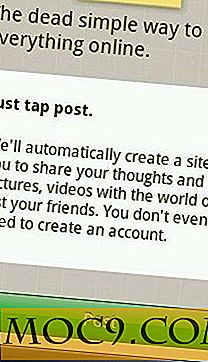כיצד להשתמש 4K ו 5K מציג עם
4K מציג אינם בהכרח פשוטה של ההתקנה לעומת מציג 1080p רגיל. נוסף על כך, Macs נוטים לא לשחק נחמד עם מציג 4K. אם תצוגה אינה מסודרת באופן אוטומטי באופן אוטומטי, תתמודד עם רכיבי ממשק משתמש שהופיעו קטנים יותר מהצגה קלאסית של 1080p.
מאמר זה יכסה כיצד להגדיר 4K ו 5K מציג עם Mac תואמת שלך וכיצד לשנות צבעים. יתר על כן, הוא יכסה את קצב הרענון המגוון שבו הם יכולים לעשות זאת.
כיצד לקבוע אם מק שלך מסוגל להתמודד עם 4K ו 5K
רוב מחשבי Mac המודרניים ששוחררו מאז 2013 יהיו מסוגלים לטפל ב -4 K, עם קצב רענון מגוון. עבור כל, כל מקס 2016 ומעלה תומך 4K. אמנם זה נכון, לא כולם יהיו מסוגלים לטפל באותו קצב הרענון. זה יהיה הכי טוב לחפש את מספר הדגם שלך במיוחד כדי לאמת 4K תמיכה.
באופן דומה, רוב הדגמים יהיו מסוגלים לטפל 5K ברזולוציה של 4096 x 2160. זהו, עם זאת, עם קצב רענון מופחת של 24Hz.
בחירת כבל לתצוגה שלך
HDMI הוא אופציה נהדרת לחיבור לתצוגה שלך כמו יציאות הצורך נפוצים יותר. עם זאת, זה יהיה תלוי במספר הגירסה של כבל ה- HDMI שלך שקובע איזה קצב רענון נתמך.
אם HDMI אינו מתאים לטעמך, מומלץ לבדוק תקני תצוגה אחרים.
A Mac התומך 60Hz לא יכול להציג 60Hz על צג עם כבל של עד 30Hz תמיכה. כמו כן, מק מסוגל רק פלט 30Hz לא יכול להציג 60Hz גם אם כבל בשימוש יכול לטפל 60Hz. מסיבה זו חשוב לבדוק תאימות בין הכבלים, ה- Mac והצג שלך.
הגדלת רכיבי ממשק המשתמש
חבר את ה- Mac לתצוגת 4K באמצעות הכבל הרצוי. הפעל את התצוגה. כפי שצוין לעיל, קנה מידה של אלמנטים UI לא יכול להיות עד נקוב - אבל זה תיקון קל. התחל על ידי הפעלת "העדפות מערכת" ובחירת "מציג". מחלון זה לשנות את "ברירת המחדל לתצוגה" אפשרות "scaled."
אם תוצג קנה המידה הגרפי, קצב הרענון ייקבע באופן אוטומטי, שינוי קנה המידה ייקבע באופן אוטומטי, ותוכלו לשנות את קנה המידה באופן ידני אם אתם מעדיפים. להזיז את scrubber למעלה או למטה כדי להפוך גרפיקה רכיבי ממשק משתמש מופיעים קטנים או גדולים יותר, בהתאמה.

אם קנה המידה הגרפי אינו זמין, קצב הרענון יהיה מתכוונן ויש צורך להגדיר את הרזולוציה המדורגת עבור המראה האופטימלי של רכיבי ממשק המשתמש. ברוב המקרים עם רוב מציג את האפשרות 1920 x 1080 הוא הטוב ביותר.

על ידי, למשל, בחירת קנה המידה של 1920 x 1080, ההחלטה היא כעת להיות שונה ל 1920 x 1080. אלמנטים מוצגים במקום רק כפי שהם יופיעו על 1920 x 1080 להציג. זה מתאים למעשה את גודל הסמלים ואת רכיבי ממשק המשתמש כדי איך הם יופיעו עם רזולוציות שנבחרו.
התאמת צבע על הצג שלך
חשוב לוודא שכל הצבעים בתצוגה שלך מופיעים כפי שהם צריכים, כך שהעבודה שלך תופיע בכל מכשיר שבו היא מוצגת. כדי לשנות את צבע התצוגה ולכוונן את הצג, בחר "מציג" מתוך העדפות מערכת ובחר "צבע" משורת התפריטים בחלון זה.

בחר "כיול" ופעל לפי ההנחיות על המסך כדי ליצור את מה שמכונה פרופיל כיול.

יתר על כן, ייתכן שתרצה לבחור פרופילים מותקנים מראש או להשתמש בכלים המובנים בצג שלך כדי להתאים אפשרויות נוספות כגון בהירות וניגודיות.

מחשבות סופיות
כמו המחיר של מציג 4K הם הורדת על פני הלוח, הגיע הזמן לשדרג. בעוד 4K ו 5K מציג ו- Mac לא בהכרח להיות מוכן לשימוש עם להיות מחובר, עם כמה התאמות תוכל לחזור ליצירה!